Windows har lenge hatt støtte for fleretastaturoppsett. Hvis du skriver inn to forskjellige språk, for eksempel engelsk og fransk, kan det hende du må bytte tastaturoppsett for å gjøre det. Den raskeste måten å bytte layout selvfølgelig er å bruke en hurtigtast. Windows 10 lar deg aktivere en tastatursnarvei som lar deg bla gjennom alle inndataspråkene du har lagt til. Det lar deg også bytte til et spesifikt tastaturoppsett via en snarvei. Det er en tilleggsfunksjon i språkfeltet, men den er ikke aktivert som standard selv om språkfeltet i seg selv er aktivert. Slik aktiverer du en tastatursnarvei for å endre tastaturoppsettet i Windows 10.
Forsikre deg om at du har lagt til minst to tastaturoppsett. Husk at tastaturoppsett er forskjellige fra inndataspråk. Åpne Kontrollpanel og gå til Kontrollpanel> Klokke, språk og region> Språk og klikk Avanserte innstillinger i sidefeltet.

I vinduet Avanserte innstillinger blar du ned til delen "Bytte inndatametoder" og klikker på "Endre hurtigtastene for språkfeltet".
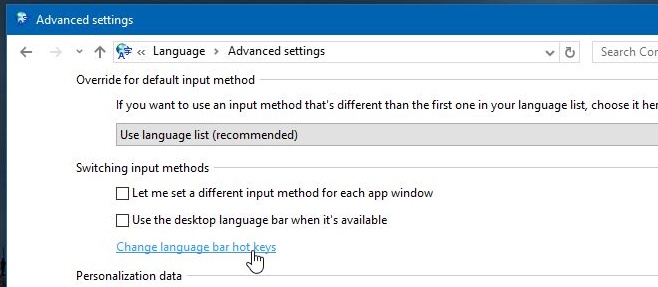
Vinduet ‘Teksttjenester og inndataspråk’ åpnes. Her kan du se snarveien for å veksle mellom inndataspråk og under den kan du se de forskjellige oppsettene du har lagt til.
Velg en layout og klikk på "Endre nøkkelsekvens ...". Merk av i boksen ‘Aktiver nøkkelsekvens’ og registrer snarveien. Du kan bruke endringstasten Ctrl eller Ctrl + Shift eller Venstre Alt + Shift kombinert med en talltast 1-0. Velg en snarvei, klikk "Ok" og klikk deretter på "Bruk".
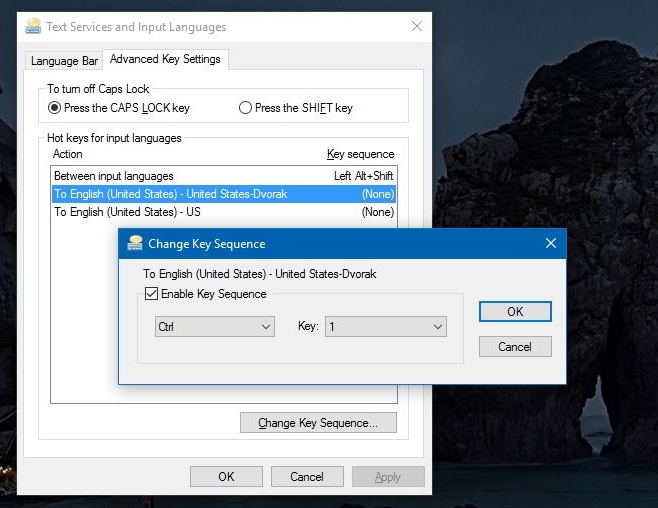
Alt du trenger å gjøre nå for å bytte tastaturoppsett er å skrive inn den tilsvarende snarveien som du har tilknyttet den.
Hvis du leter etter en måte å endre den påtastatursnarvei for å endre inndataspråket, kan du gjøre det fra samme vindu. Klikk ‘Mellom inndataspråk’ og klikk på ‘Endre nøkkelsekvens’. Velg en annen snarvei fra de forhåndsinnstilte listene.
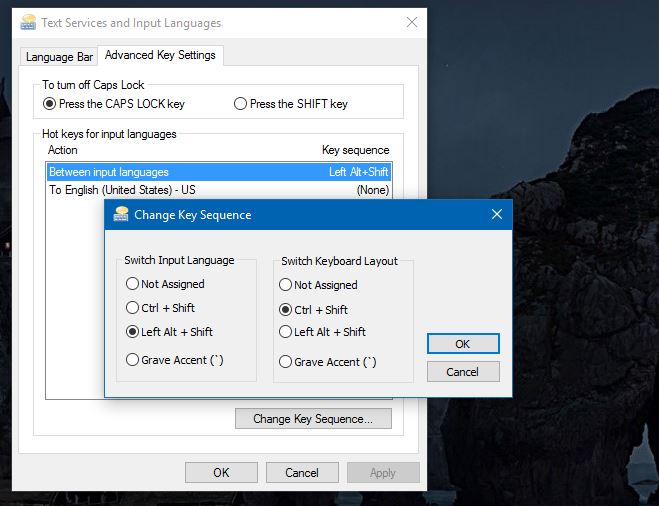
Alternativene for tastatursnarvei for å endre inndataspråket er begrenset, og det kan hende du bare er bedre å holde deg til standardspråket.













kommentarer